Beauty Effect
Vă permite să aplicați efectul Frumusețe pentru a retușa portretele și a face ca subiecții să arate mai bine, de exemplu având o piele mai netedă, ochi mai mari și dinți mai albi. Pute?i seta efectele de la nivelul 1 la nivelul 5. O imagine pe care se utilizează efectul estetic este salvată ca fi?ier nou. Imaginea originală este păstrată nemodificată.
- MENU
 Playback) [Beauty Effect].
Playback) [Beauty Effect]. -
Selectați chipul pentru care doriți să utilizați efectul Frumusețe.
-
Selecta?i efectul dorit ?i regla?i nivelul de retu?are utilizând rotița de control.
 (Skin Toning):
(Skin Toning):- Reglează culoarea așa cum doriți.
- Selectați culoarea de bază a pielii utilizând tastele sus/jos, apoi apăsați pe centru.
- Ajusta?i tonul de culoare utilizând tastele sus/jos.
 (Skin Smoothing):
(Skin Smoothing):- Elimină petele de bătrânețe și ridurile de pe piele.
Reglați nivelul efectului folosind tastele sus/jos.
 (Shine Removal):
(Shine Removal):- Reduce aspectul de ten gras. Reglează culoarea așa cum doriți.
Reglați nivelul efectului folosind tastele sus/jos.
 (Eye Widening):
(Eye Widening):- Mărește ochii subiectului. Reglați dimensiunea ochilor folosind tastele sus/jos.
 (Teeth Whitening):
(Teeth Whitening):- Albiți dinții subiectului. În anumite imagini, albirea dinților poate fi imposibilă.
Regla?i culoarea albă a din?ilor folosind tastele sus/jos.
Pentru a aplica două sau mai multe efecte consecutiv utilizând [Beauty Effect], aplica?i mai întâi un efect asupra imaginii, apoi selecta?i un alt efect folosind tastele din stânga/dreapta.
Notă
- Nu puteți utiliza [Beauty Effect] pentru următoarele imagini:
- Imagini panoramice
- Filme
- Imagini în format RAW
- Nu puteți utiliza efectul Frumusețe pe portrete extrem de mici.
- Pentru a utiliza efectul Frumusețe pe două sau mai multe chipuri, selectați din nou imaginea după prima aplicare a efectului și apoi utilizați efectul pe un alt chip.
- Este posibil ca [Beauty Effect] să nu funcționeze corect în anumite imagini.